Cliquez sur Paramètres Avancés dans le menu de navigation situé sur le côté gauche.
![]()
Les Paramètres Avancés comprennent deux sections principales qui couvrent les réglages suivants:
-
Dépenses
-
Aperçu Avant Impression du Rapport
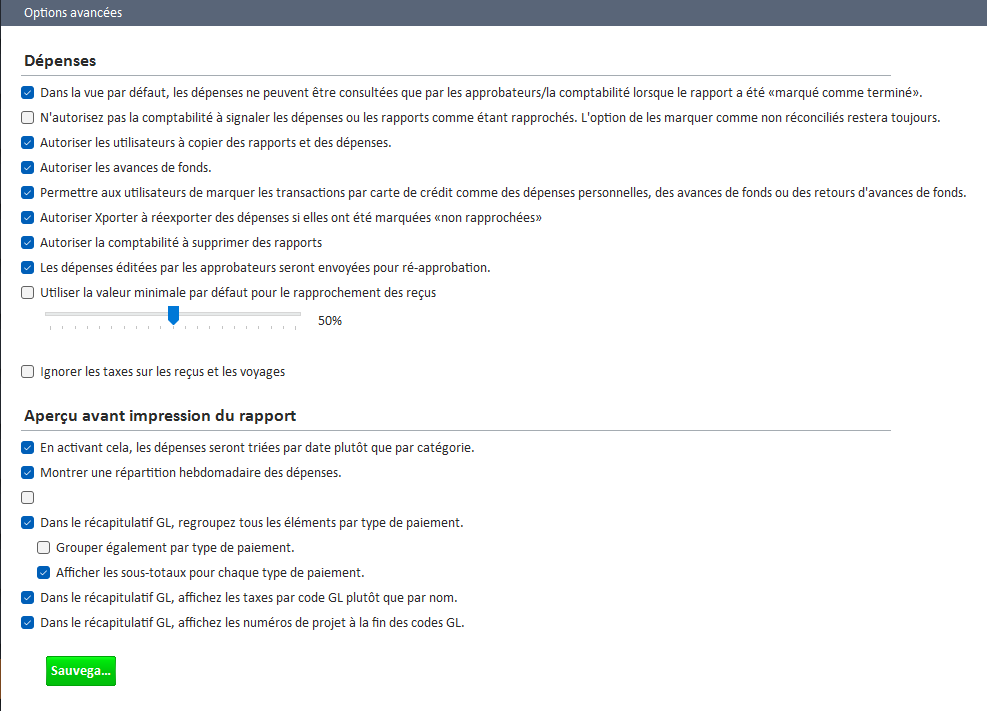
Dépenses
Dans la section Dépenses, vous pouvez ajuster les éléments suivants:
-
Dans la vue par défaut, les dépenses ne peuvent être consultées par les Approbateurs/Comptabilité que lorsque le rapport a été marqué comme terminé.
-
Ne pas permettre à la Comptabilité de marquer les dépenses ou rapports comme rapprochés. L’option pour les marquer comme non rapprochés restera disponible. Si un rapport est marqué comme rapproché, il sera supprimé du Gestionnaire d’automatisation.
-
Autoriser les utilisateurs à copier les rapports et les dépenses.
-
Autoriser les avances de fonds.
-
Autoriser les utilisateurs à marquer les transactions de carte de crédit comme dépenses personnelles, avances de fonds, ou remboursements d’avances de fonds.
Remarque : Si vous activez cette option en raison des avances ou des dépenses personnelles, le solde du relevé ne correspondra pas aux montants figurant dans notre système.
-
Autoriser Xporter à réexporter les dépenses si elles ont été marquées comme non rapprochées.
-
Autoriser la Comptabilité à supprimer des rapports.
-
Les dépenses modifiées par les approbateurs seront renvoyées pour réapprobation.
-
Utiliser la force minimale de correspondance des reçus par défaut – par défaut, le minimum est fixé à 50%. Décochez la case pour définir un autre pourcentage de correspondance. Une fois le réglage terminé, n’oubliez pas de recocher la case.
Chaque option dispose d’une case à cocher permettant d’activer ou de désactiver le paramètre correspondant. Par défaut, toutes les options sont activées lors de la configuration de votre compte (sauf pour les dépenses rapprochées).
Aperçu Avant Impression du Rapport
Dans la section Aperçu avant impression du rapport, vous pouvez ajuster les éléments suivants:
- Activer cette option permettra de trier les dépenses par date plutôt que par catégorie.
- Afficher une ventilation hebdomadaire des dépenses.
- Afficher une ventilation par catégorie des dépenses.
- Dans le résumé GL, regrouper toutes les lignes par type de paiement.
- Regrouper également les taxes par type de paiement.
- Afficher des sous-totaux pour chaque type de paiement.
- Dans le résumé GL, afficher les taxes par code GL plutôt que par nom.
- Dans le résumé GL, afficher les numéros de projet à la fin des codes GL.
